Windowsta Kernel Data Inpage Hatası nasıl düzeltilir?

Kernel Data Inpage Hatası (durdurma kodu 0x0000007a) bozuk sektörlerden, virüslerden, sabit disklerden veya arızalı RAM'den kaynaklanır.
Artık bilgisayarınızda VPN oluşturmak karmaşık bir iş değil, çünkü Hotspot Shield gibi yazılımlara ihtiyacınız yok. Son derece basit bir yöntemle doğrudan bilgisayarımıza VPN kurulumu yapabiliriz.
Favori sanal özel ağınızı Windows 10'da çalışır hale getirmenin en kolay yolu, tıpkı önceki Windows sürümlerinde yaptığınız gibi, VPN uygulamasını Windows Mağazası'ndan indirip yüklemektir. Bir VPN uygulaması kullanmak, VPN'in sunduğu özelliklerden faydalanmanın en iyi yoludur; reklamları engellemeden en hızlı bağlantıları otomatik olarak seçmeye kadar. Teknoloji meraklıları için bir diğer seçenek ise Windows 10'un yerleşik VPN istemcisini denemektir.
Windows 10'da VPN kurulumu Denetim Masası'ndan veya Ayarlar arayüzünden yapılmalıdır. Windows 10'da VPN oluşturma yolu ile diğer VPN servisleri ile sahte IP yazılımlarına ihtiyaç duymadan engelli sitelere erişebiliriz . Aşağıdaki makale okuyuculara Windows 10'da VPN'in nasıl kurulacağı konusunda rehberlik edecektir.
Sahip olunması gereken şeyler

Hangi sağlayıcının sizin için en iyi olduğuna dair hızlı bir fikir edinmek için Quantrimang.com'un 12 En İyi VPN Yazılımı başlıklı makalesine göz atın. Ayrıca, oyuncular için en iyi VPN , iPhone ve Android için en iyi VPN veya Firefox için en iyi VPN dahil olmak üzere birçok başka seçenek bulacaksınız . Ancak hangi hizmeti seçerseniz seçin, gizlilik konusunda endişeleri olan bir hizmete işaret edebilecek işaretlere karşı dikkatli olun.
VPN'ler tarafından kullanılan çeşitli protokol türleri vardır ve seçtiğiniz herhangi bir VPN bunlardan birini kullanacaktır. En popüler dört protokol şunlardır: PPTP, L2TP/IPSec, SSTP ve OpenVPN. Kurulum sırasında, VPN'inizin hangi protokol türünü kullandığını bir listeden seçerek Windows'a bildireceksiniz ve VPN sağlayıcınız da hizmetin hangi protokolü kullandığını size söyleyecektir.
Windows 10'da VPN nasıl kurulur
Adım 1:
Arayüzde Başlat düğmesine basın ve ardından Ayarlar'ı seçin .
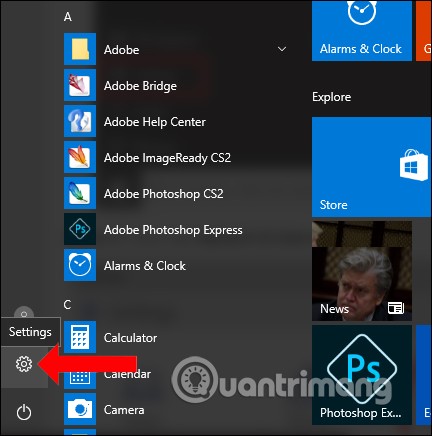
Adım 2:
Windows Ayarlar arayüzünde Ağ ve İnternet'e tıklayın .
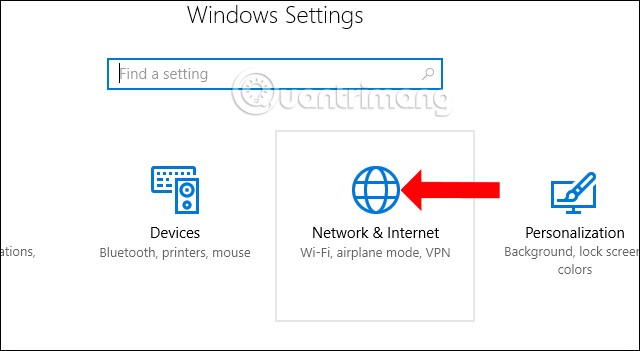
Adım 3:
Yeni arayüze geçin. Arayüzün sol tarafındaki listede VPN'e tıklayın .
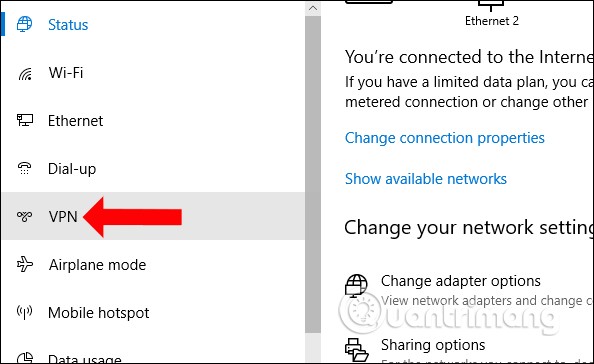
Daha sonra VPN oluşturmak için bazı ayarları görmek üzere sağdaki içeriğe bakın, VPN bağlantısı ekle'yi seçin .
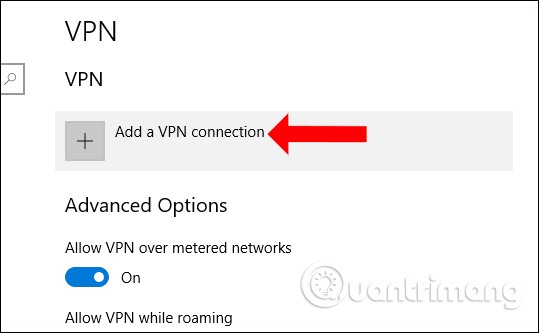
Adım 4:
VPN bağlantısı ekle arayüzü görüntülenir. Burada aşağıdakileri içeren bazı bilgileri doldurmamız gerekecek:
Son olarak Kaydet'e tıklayarak kaydedin. Kişisel bilgisayar kullanıyorsanız, her bağlandığınızda giriş kimliğinizi ve parolanızı hatırlamak için Oturum açma bilgilerimi hatırla seçeneğini seçin. Eğer bilgisayar ofiste herkese açıksa, gizliliği sağlamak için işaretini kaldırın.

Adım 5:
Ayarlar'dan VPN arayüzüne geri döndüğünüzde yeni oluşturulan VPN ağını göreceksiniz. Bu ağa bağlanmak için sadece tıklayıp seçin ve ardından Bağlan'a tıklayın .
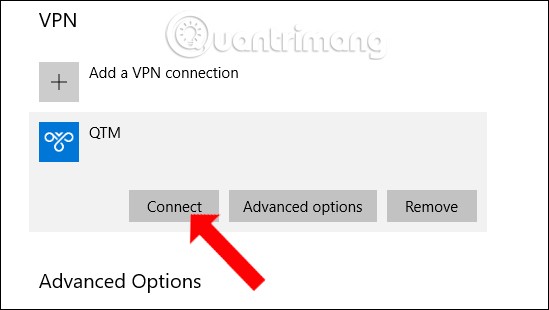
Bu VPN ağının bilgilerini değiştirmek isterseniz, Gelişmiş seçenekler'e tıklayın, ardından düzenlemek için Düzenle butonuna tıklayın .
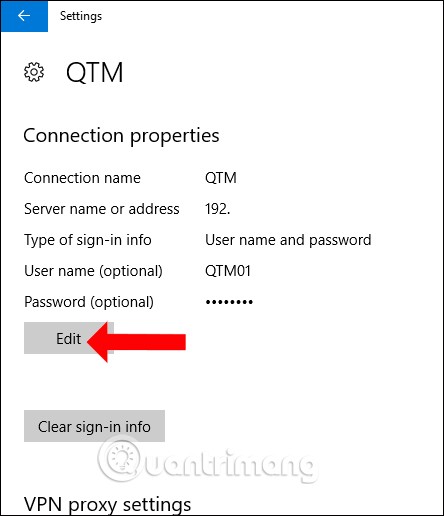
Yani Ayarlar'daki bazı ayarları düzenleyerek doğrudan Windows 10'da VPN sanal özel ağı oluşturabilirsiniz. Ancak bu VPN'i çok fazla kullanmamak gerekir, çünkü güvenlik sorunlarıyla alakalı olabilir.
Windows 10'da VPN Bağlantısı Nasıl Kesilir ve Kaldırılır
Artık VPN kullanmak istemiyorsanız veya bir sunucuyu listeden kaldırmak istiyorsanız, o sunucunun bağlantısını kesebilir veya sunucuyu tamamen silebilirsiniz. Windows 10'un Eylem Merkezi'nde (ekranın sağ alt köşesindeki küçük konuşma balonu) hızlı bir VPN geçiş düğmesi bulunur; ancak bu makalede, VPN'i sisteminizden tamamen kaldırma dahil olmak üzere tüm işlem adımlarını ele alacağız.
1. Başlat düğmesine sağ tıklayın .
2. Ayarlar'a tıklayın .
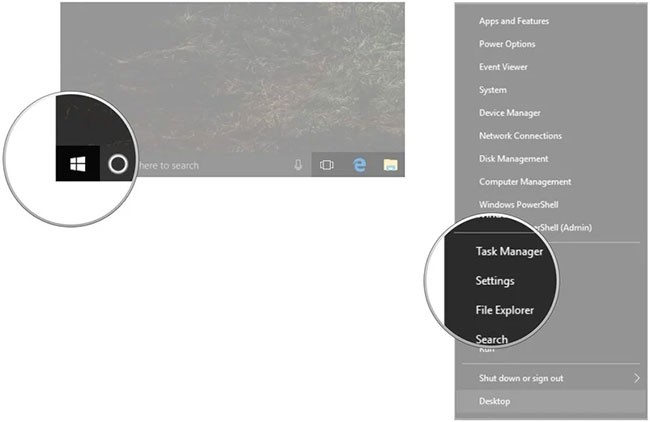
3. Ağ ve İnternet'e tıklayın .
4. VPN'e tıklayın .
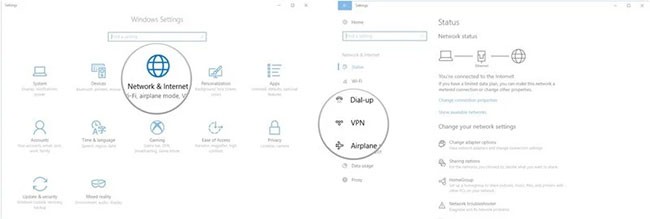
5. Bağlantısını kesmek veya silmek istediğiniz VPN bağlantısına tıklayın.
6. Bağlantıyı Kes'e tıklayın .
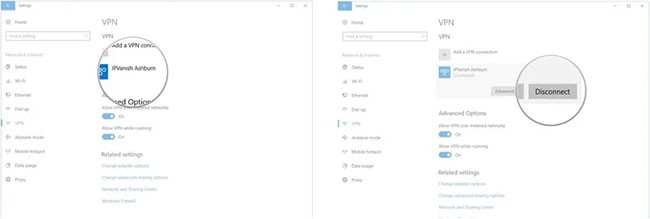
7. Kaldır'a tıklayın .
8. Onaylamak için tekrar Kaldır'a tıklayın.
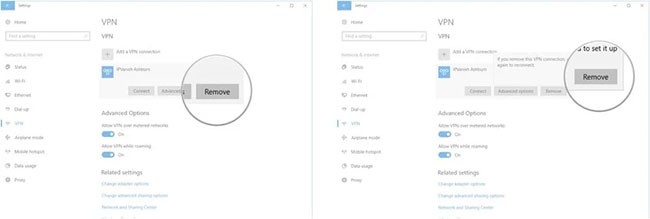
Ayrıca bakınız:
İyi şanlar!
Kernel Data Inpage Hatası (durdurma kodu 0x0000007a) bozuk sektörlerden, virüslerden, sabit disklerden veya arızalı RAM'den kaynaklanır.
Windows Güvenliği açıktır ve kötü amaçlı yazılımları, virüsleri ve diğer güvenlik tehditlerini tarayarak cihazınızı proaktif olarak korur.
Bilgisayarınızın yapılandırmasını görüntülemenin, dizüstü bilgisayarınızın yapılandırmasını görüntülemenin birçok yolu vardır.
Fn fonksiyon tuşları bazı donanım özelliklerini daha hızlı ve kolay bir şekilde kontrol etmenizi sağlar.
Bu yerinde olmayan gösterge genellikle BitLocker şifrelemesinin devre dışı bırakıldığı, bir güncellemenin yeniden başlatma gerektirdiği veya bir aygıt yazılımı yükseltmesinin beklendiği anlamına gelir.
Windows 10'da Bilgisayar Özellikleri'ni (veya Sistem Özellikleri'ni) açmak için aşağıdaki 6 yöntemden birini kullanabilirsiniz.
Misafir Wi-Fi ağınızı düzgün bir şekilde kilitlediğiniz takdirde, başka hiçbir bilgi paylaşmadan İnternet bağlantınızı tüm ziyaretçilerinizle paylaşabilirsiniz.
Bu yazımızda WebTech360 sizlere Windows 11'de güvenlik duvarını nasıl kapatacağınızı anlatacak.
Bilgisayarınızı ilk aldığınızda saniyeler içinde açılıyor ve rüya gibi çalışıyordu. Ancak zamanla işler değişti.
Bu belge .tmp dosyalarının nasıl silineceğiyle ilgilidir, internet geçmişinizi veya tarayıcı önbelleğinizi nasıl temizleyeceğinizle ilgili değildir.
Performansı optimize etmek, pil tasarrufu yapmak ve RAM tüketimini azaltmak için Windows 11 arka plan uygulamalarını kapatabilirsiniz.
VPN kurulumu Windows 11 bilgisayarınızın daha güvenli kalmasına yardımcı olacaktır.
Windows, bilgisayarınızın arayüzünü özelleştirmek, konforu artırmak ve hatta her şeyi tamamen eller serbest olarak çalıştırmak için ideal olan bir dizi kullanışlı erişilebilirlik seçeneği sunar.
Microsoft, Windows 10'a Ayarlar adlı yeni bir uygulama entegre etti. Bu Ayarlar uygulaması, Microsoft tarafından klasik Denetim Masası uygulamasının yerini almak üzere oluşturulan bir Metro uygulamasıdır.
Sistemdeki büyük klasörler, sistem alanının çoğunu tüketen suçlulardan biridir. Sildikten sonra oluşturduğunuz birçok klasör, bir süre sonra geri gelecektir. Belki de bunlar, silmeye çalıştığınız gereksiz klasörlerdir.













